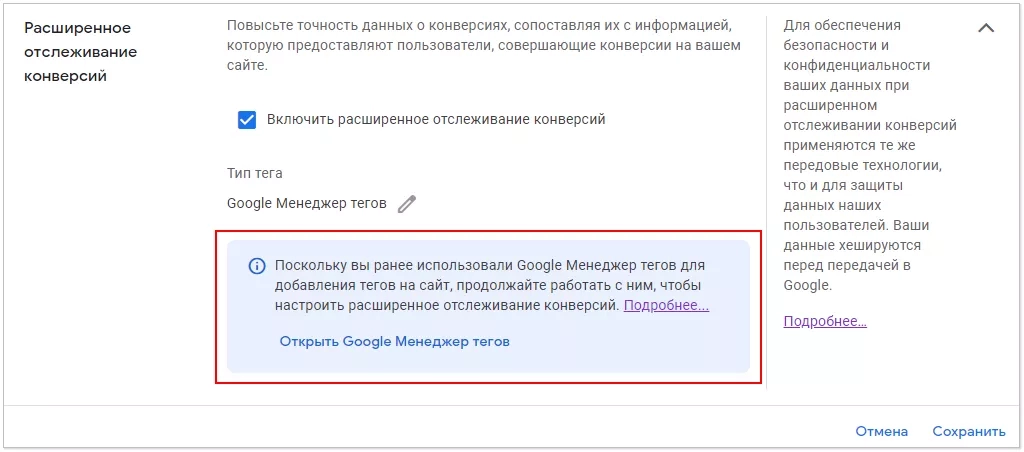Расширенное отслеживание конверсий Google Ads: что об этом надо знать
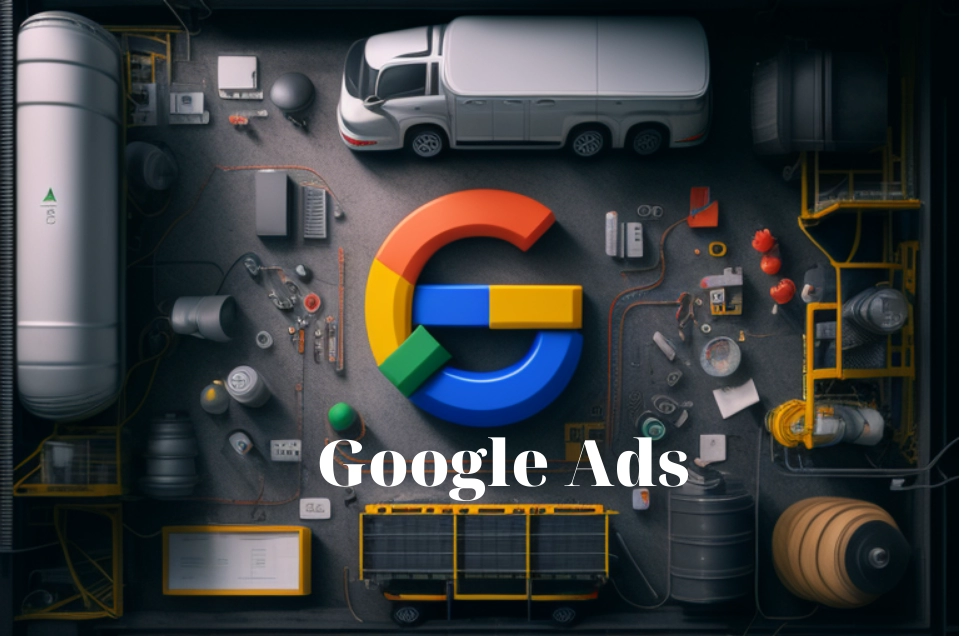
Сегодня все больше представителей бизнеса идут новые площадки для развития в интернете. Реклама – самое простое, но вместе с тем эффективное и доступное каждому решение. Но как вы можете отследить ее эффективность, внести корректировки, оптимизировать, если у вас нет соответствующих данных? Проблема в том, что многие пользователи, который переходят по вашей ссылке не дают согласие на принятие политики применения cookie-файлов. А это значительно усложняет сбор данных, не позволяет вам в полной мере оценить эффективность запущенной кампании. На сегодня Google анонсировал инновационную технологию Privacy Sandbox, призванную решить подобные проблемы. Но пока все это еще в перспективе, возможно, далекой. А что делать сейчас? Наиболее эффективное и удобное в работе решение, которое может позволить себе любой специалист – функция «Расширенное отслеживание конверсий» от Google Ads.
Сейчас познакомимся более подробно с тем, что представляет собой данный алгоритм и как он работает. Рассмотрим несколько способов настройки для разных методов отслеживания конверсий. Укажем, на какие моменты стоит обратить внимание при проверке корректности выполненных действий. А еще предложим познакомится с самым простым и действенным способом, призванным гарантировать высокий уровень анонимности, безопасности работы в сети, в том числе с множественными профилями (мультиаккаунтинг), с использованием автоматических методов раскрутки.
Немного о работе расширенного отслеживания конверсий
Расширенное отслеживание – технология, которая позволит вам регистрировать конверсии с высокими показателями точности. Благодаря этому можно будет вносить корректировки в назначенные ставки, сохраняя при этом анонимность. Наличие алгоритма одностороннего кодирования (SHA256) наделено высоким уровнем безопасности и способен хешировать пользовательские данные перед тем, как отправлять их в Гугл.
Сам алгоритм расширенного отслеживания конверсий выглядит следующим образом:
- Пользователя, работающего с браузером под собственным Google-аккаунтом, заинтересовала ваша реклама. Он кликает на соответствующую ссылку и переходит на ваш сайт.
- На вашем ресурсе совершается какое-либо целевое действие, как пример, подписка, покупка товара, заказ услуги, заполнение формы для обратной связи с контактными данными и пр. То есть пользователь предоставляет сайту соответствующую информацию о себе: имя, номер телефона, электронная почта.
- Система Google Ads фиксирует подобные действия, хеширует полученные данные и перенаправляет ее в свою базу для хранения.
- Встроенный алгоритм сопоставляет полученную информацию с данными запущенной рекламы. Если будет установлено, что целевое действие на сайте стало результатом перехода по рекламной ссылке, то регистрируется конверсия.
Что может получить бизнес от расширенной конверсии Google Ads
Функциональные возможности расширенной конверсии Google Ads предполагают регистрацию тех конверсий, которые при других способах аналитики оказались бы неучтенными. Она может также регистрировать и так называемые post-view конверсии, то есть те, которые не предполагают перехода по ссылке с рекламы. Практика показывает, что с момента начала использования данного продукта специалистам удается регистрировать в среднем на 4% больше конверсий по переходам. При этом процент post-view конверсии может возрасти до 30. А это очень серьезные результаты для объективного анализа эффективности рекламы.
Благодаря этому вы получаете:
- информацию, которая позволит вам комплексно оценить результаты ранее предпринятых действий и внести корректировки (если потребуется) в стратегию кампании;
- максимально точные и достоверные параметры для оптимизации задания ставок;
- достаточно хороший уровень защиты персональных данных, что обеспечивается хешированием пользовательской информации.
Надо только правильно настроить работу приложения.
Настраиваем расширенное отслеживание конверсий
Существует несколько способов настройки расширенного отслеживания конверсий. Выбор стоит сделать исходя из того, какой метод работы вы выберете:
- Ручная настройка с использованием Google Tag Manager. Вариант для тех, кто для отслеживания конверсий использует GTM.

- С использованием тега Google. Предварительно необходимо будет внести корректировки в его конфигурацию. Предполагается, что при этом тег Google добавлен не на окна iframe либо сторонние инструменты, а непосредственно на страницы сайта.
- С использованием Google Ads API. Вариант для тех, кто планирует подключить к передаче данных для отслеживания API.
Сейчас остановимся более подробно на первом варианте настроек, так как именно такое решение наиболее часто используется на практике.
Выполняем настройки в аккаунте Google Ads
Выполняем действия в следующей последовательности:
- Входим во вкладку «Инструменты», а далее в блок «Отслеживание». Здесь находим «Конверсии», заходим.
- Ставим отметку возле того события, для которого вы планируете настроить расширенное отслеживание конверсий. Опускаемся практически вниз блока «Расширенные конверсии» и ставим галочку в квадратике возле надписи «Включить расширенное отслеживание конверсий».
- В блоке рядом приведена пользовательская информация, сообщающая о допустимых действиях относительно клиентов. Знакомимся с ней и соглашаемся с условиями.
- Проверяем, есть ли на вашем сайте тег Google. Это можно сделать путем клика на кнопку «Проверить URL».
Первый этап работ завершен. Последующая работа будет выполняться в Google Tag Manager (GTM).
Продолжаем настройку расширенного отслеживания конверсий в Google Tag Manager
Для начала работ переходим в интерфейс GTM. Последующие действия зависят от того, какой тег отслеживания вы планируете использовать в работе: нехешированные переменные DataLayer, селекторы CSS, переменные уровня данных. Отмечаем соответствующий вариант и выполняем действия в следующей последовательности:
- Возле надписи «Добавить данные, предоставляемые пользователями, с вашего сайта» ставим галочку в квадратике.
- Создаем новую переменную. Для этого кликаем на блок «Select user-provided data variable…» и из выпадающего списка выбираем опцию «Новая переменная». Выбираем ее тип (Данные, предоставляемые пользователями) и даем узнаваемое имя.

- В блоке с конфигурацией переменных ставим отметку возле ручной настройки «Manual configuration». Теперь перед вами есть перечень с теми пользовательскими параметрами, которые вы сможете отправлять в базу данных при помощи тега расширенного отслеживания конверсий: электронная почта, телефон, имя, фамилия, улица, город, регион, страна, индекс.
- Создаем отдельные переменные для каждого поля, которое вы планируете передавать. В результате у вас должно получиться две разные переменные для электронной почты и номера телефона. Данные действия выполняются через опцию «Новая переменная».
Если в работе используется DataLayer
В том случае, если у вас уже имеются нехешированные параметры в DataLayer, вы можете не создавать новые переменные, а использовать сохраненные. Для этого из выпадающего списка в блоке «телефон», «электронная почта» и прочих кликаем на «Выбрать встроенную переменную».
Если в работе используем переменные уровня данных
Этот вариант будет оптимальным для специалистов, которые в работе часто меняют код сайта, в том числе селекторы CSS, форматирование. Если же вы все же решите использовать селекторы CSS, то при таком режиме работы настройка отслеживаний может быть нарушена. На этом этапе ваша задача стоит в создании переменных для номера телефона и электронной почты. Для этого в блоке «Конфигурация переменной» выбираем тип «Переменная уровня данных» и выбираем необходимые переменные уровня данных в настройках.
Если в работе используются селекторы CSS
Такой вариант настройки зачастую используется в том случае, если способ переменных уровня данных по ряду причин вам не доступен. Эти работы стоит выполнять на этапе создания новых переменных для электронной почты и контактного номера телефона. В блоке «Конфигурация переменной» выбираем вариант «Элемент DOM». Теперь в графе «Метод выбора» указываем «селектор CSS». Вставляем в соответствующее окошко селектор CSS, который и будет вести не пользовательские данные. Графу «Название атрибута» можно оставить незаполненной. Сохраняем изменения и публикуем их.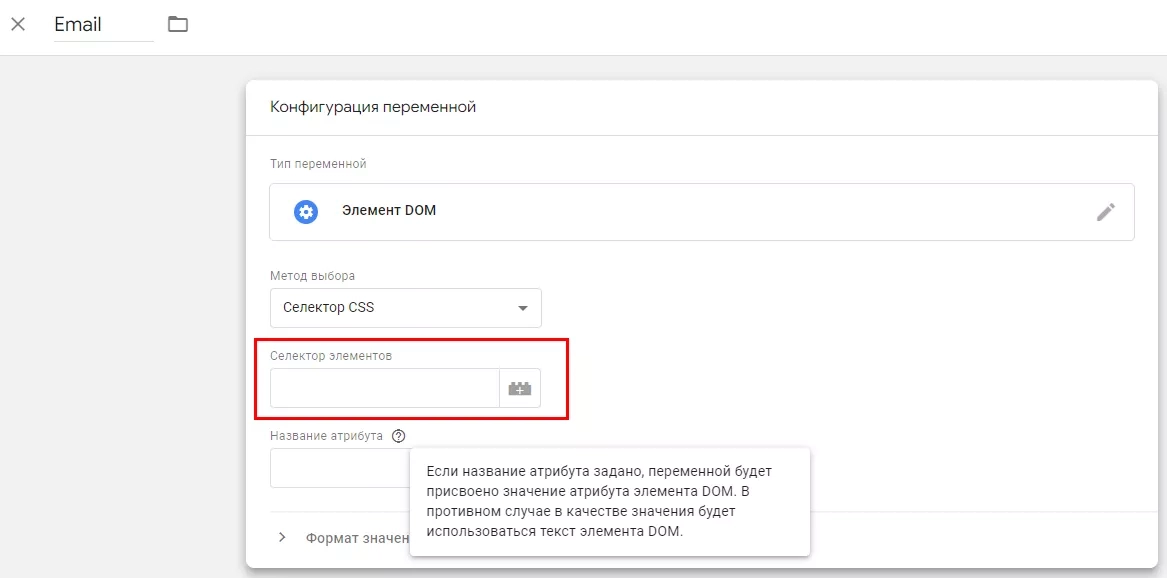
Проверяем правильность выполненных настроек
В Google Tag Manager предусмотрен режим предварительного просмотра изменений. Он позволит вам проверить корректность выполненных настроек перед тем, как опубликовать их. У вас должны отображаться все те параметры, настройку которых вы выполняли выше, включая номер телефона, электронной почты и прочие параметры (если вы их указывали).
Непосредственно в аккаунте Google Ads результаты анализа будут отображаться не сразу. Несколько дней уйдет на то, чтобы они стали поступать в систему, а вот изменения в отчетах вы начнете фиксировать примерно через месяц. В случае корректной отправки пользовательских данных вы будете видеть активный статус «Конверсии регистрируются». Отчет будет формироваться после их обработки. При необходимости вы сможете зайти во вкладку «Диагностика» для того, чтобы проанализировать, какое влияние данная функция оказывает на рабочие параметры.
Подводим итоги
Тег расширенного отслеживания конверсий будет продолжать собирать пользовательские данные и регистрировать конверсии в вашем личном кабинете Google Ads даже в том случае, если ваш сайт будет блокировать файлы куки или же пользователи на будут соглашаться на их предоставление. Благодаря этому обеспечивается улучшение в работе стратегий интеллектуального назначения ставок, а также возможность отслеживания на разных устройствах путей взаимодействия посетителей и вашего сайта. А это – подтверждение факта, что расширенное отслеживание конверсий способно значительно улучшить эффективность оптимизации рекламных кампаний.
Но, практика показывает, что заявленной разработчиком безопасности и конфиденциальности работы будет недостаточно. К тому же вы можете столкнуться с различными ограничениями в виде региональных блокировок, невозможности одновременной работы с разными площадками и пр. Поэтому более надежное решение – подключение к Google Ads мобильных прокси от сервиса MobileProxy.Space. В этом случае вы получаете:
- персональный канал с неограниченным трафиком;
- доступ к почти миллионному пулу IP-адресов, которые сможете менять или автоматически, настроив таймер в интервале от 2 минут до 1 часа или же принудительно по ссылке с личного кабинета;
- одновременную работу по протоколам HTTP(S) и Socks5, что обеспечивается подключением к параллельным портам;
- возможность менять геолокацию, оператора сотовой сети под особенности своей работы;
- доступ к круглосуточной службе технической поддержки.
Чтобы более подробно познакомиться с функциональными возможностям мобильных прокси пройдите по ссылке https://mobileproxy.space/user.html?buyproxy. Воспользуйтесь предложениям сервиса и убедитесь, насколько эффективной, безопасной и удобной станет ваша работа с расширенным отслеживанием конверсий Google Ads.